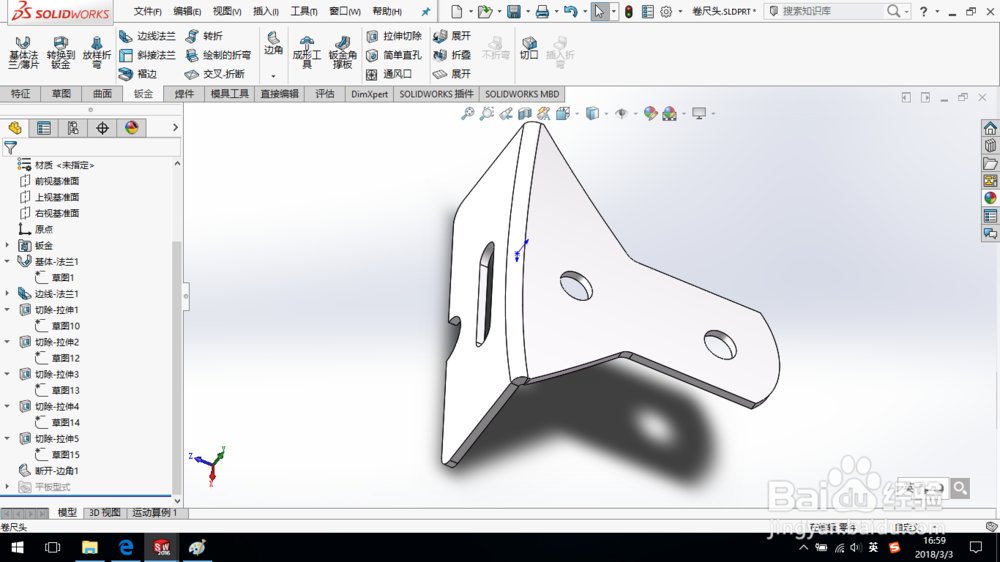SolidWorks如何创建钣金卷尺头
1、打开SolidWorks,新建一个零件文件。
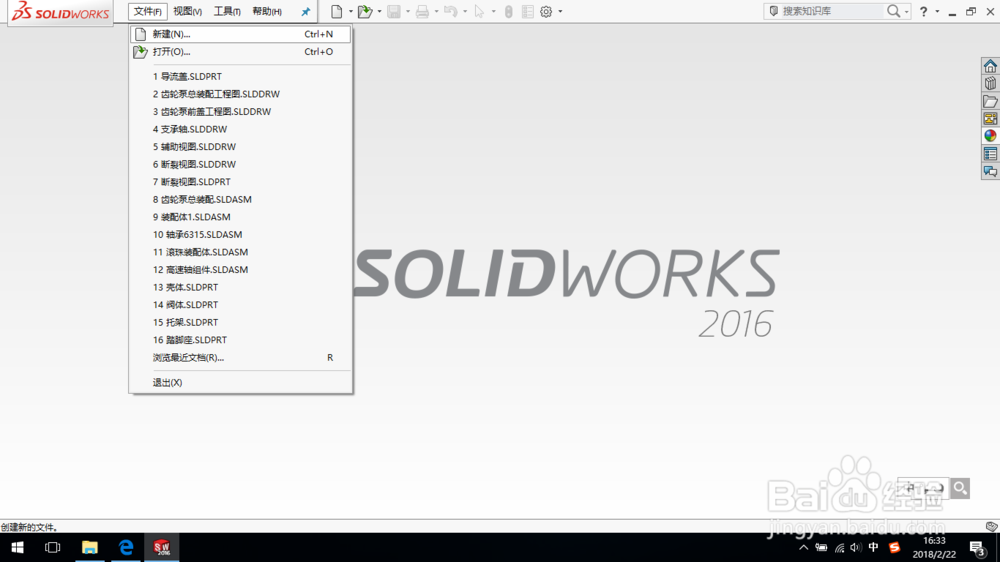
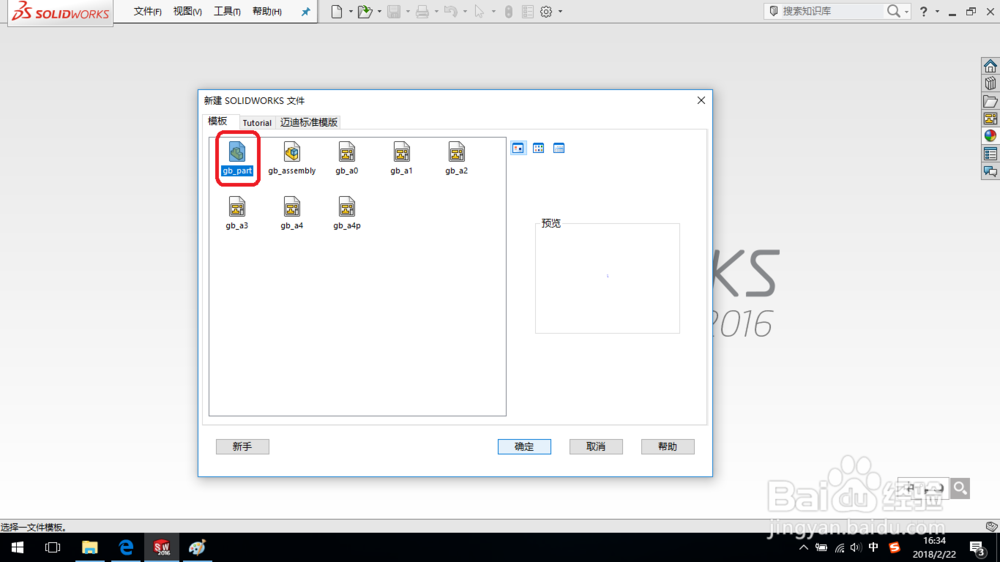
2、单击“钣金—基体法兰/薄片”命令,选择前视基准面绘制草图。
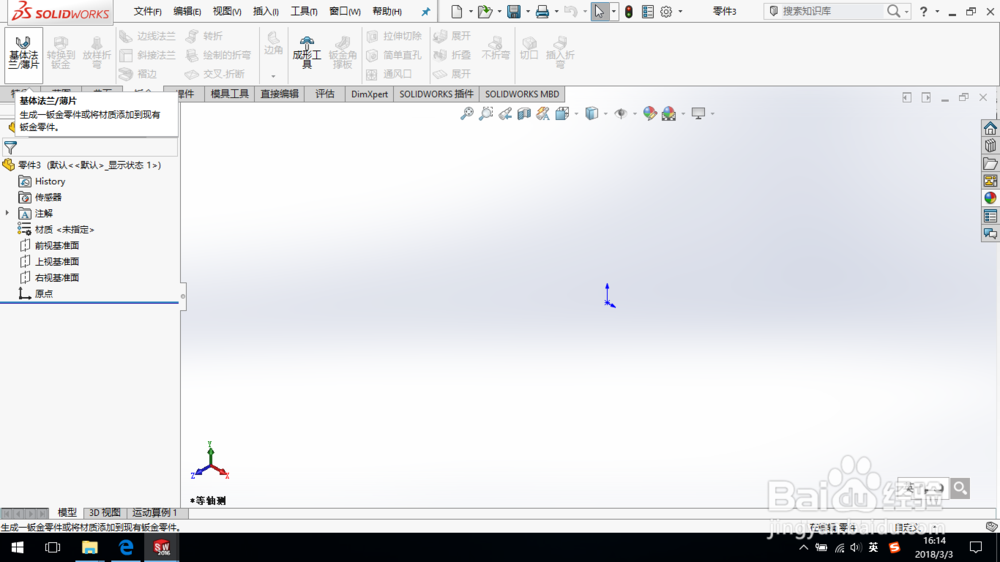

3、绘制如图所示草图。退出草图,系统弹出基体法兰对话框,设置钣金厚度“0.5 mm”,K因子系数为“0.5”,其它参数默认,单击确定。
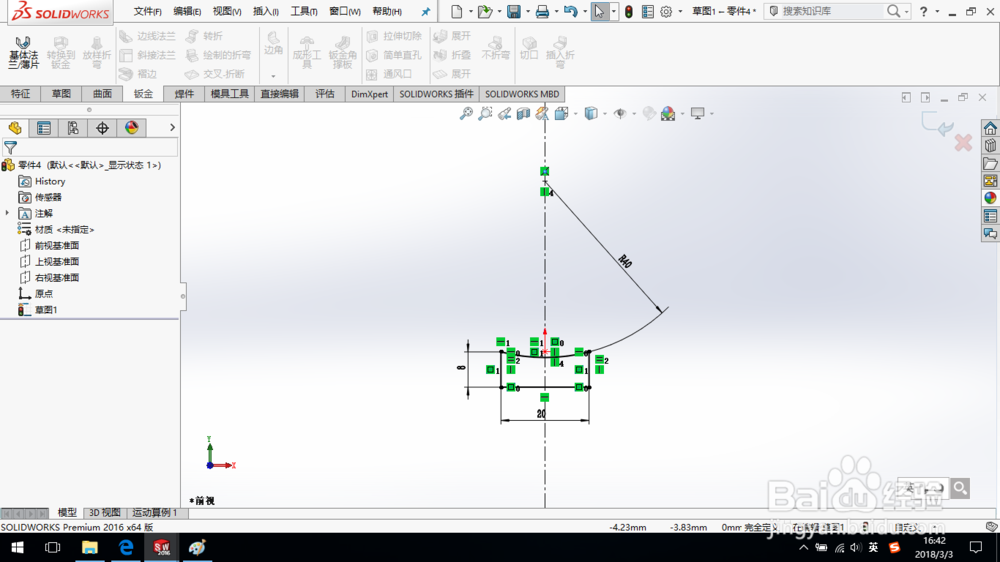
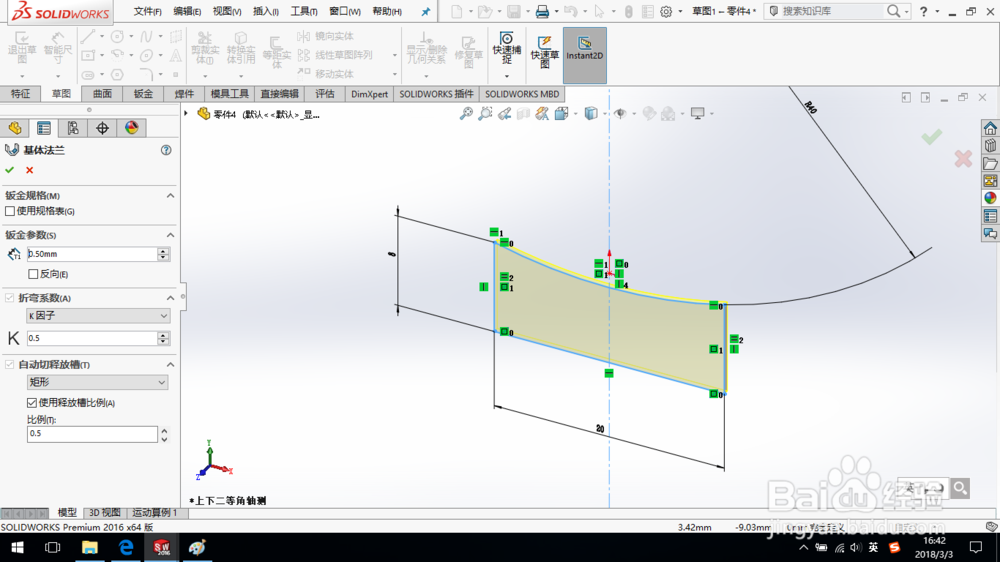
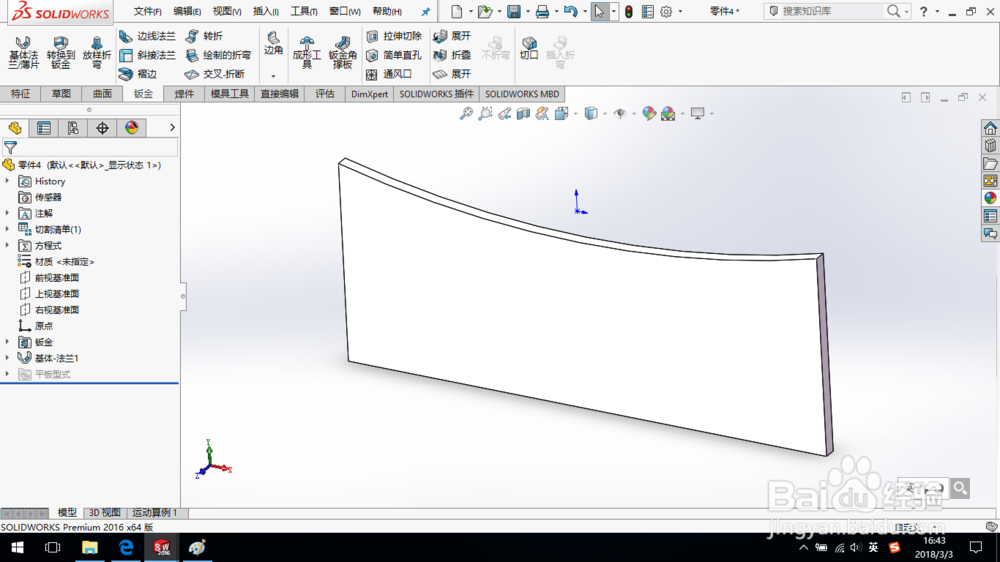
4、创建边线法兰特征,法兰深度设置为“18 mm”,参数设置如图所示。
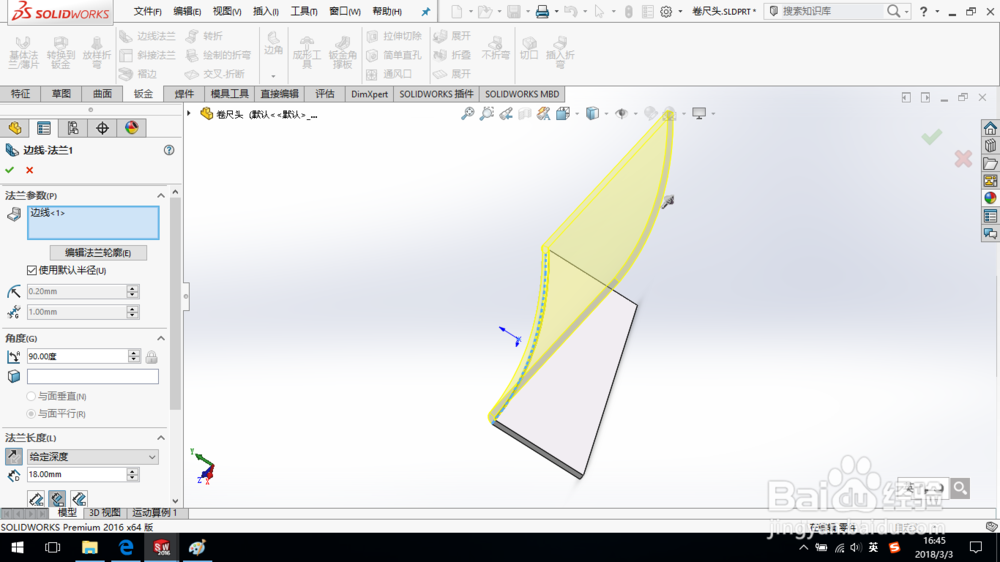
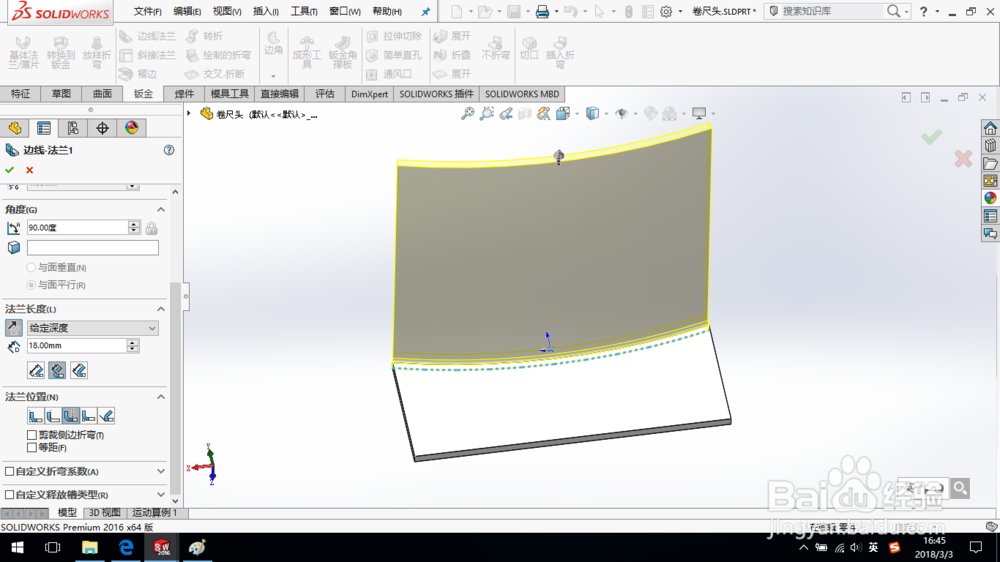
5、在图示端面上绘制草图,创建切除特征,如图所示。
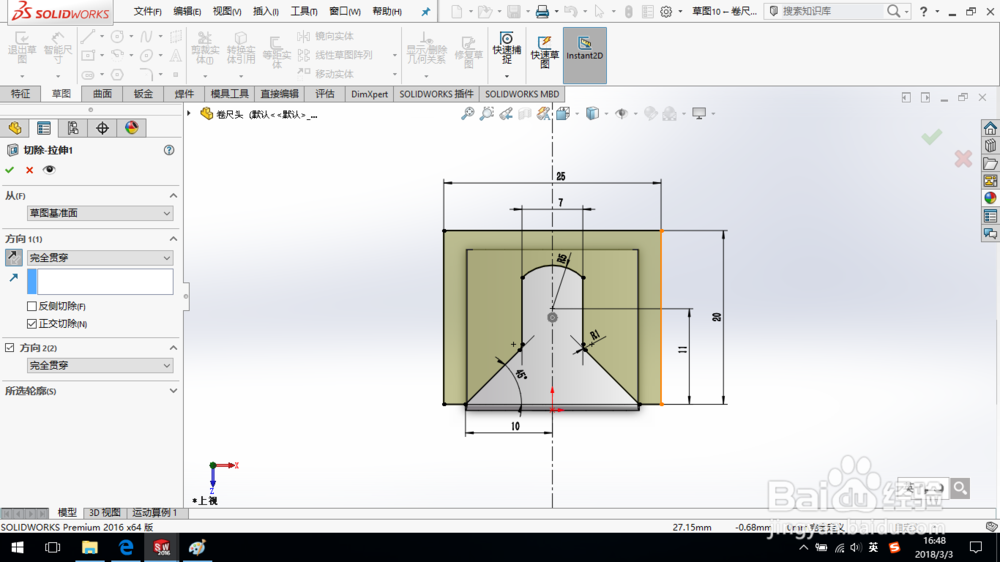
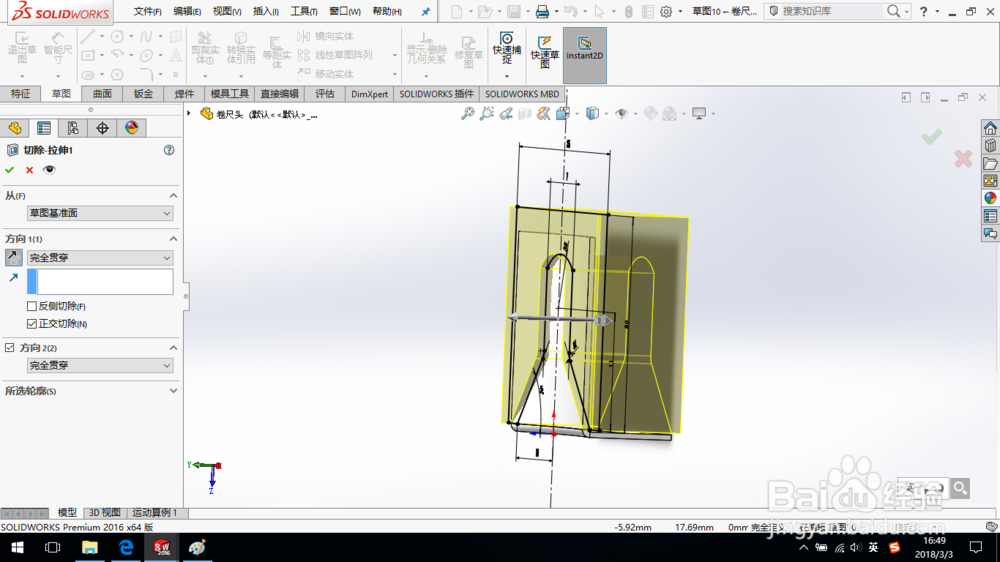
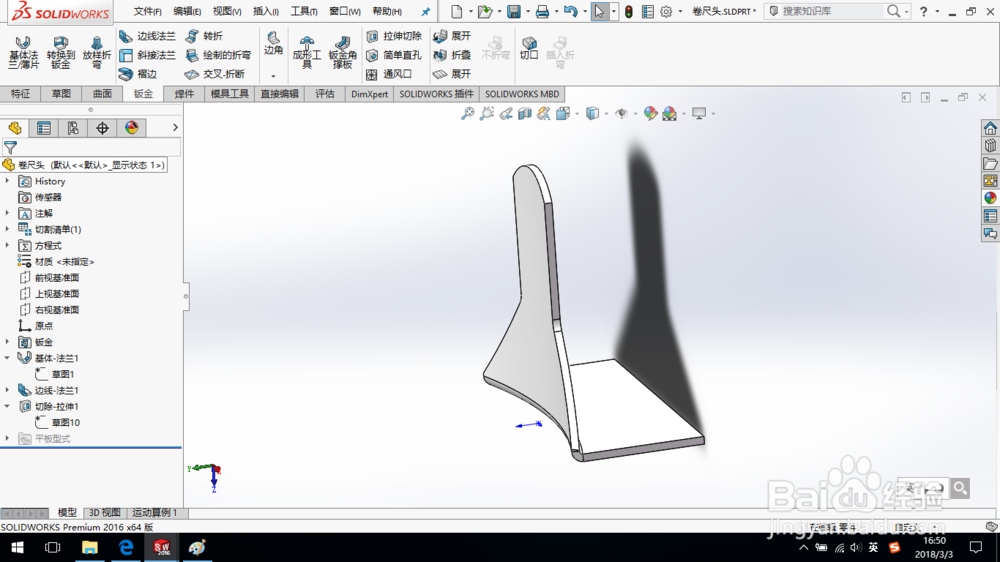
6、创建切除-拉伸2,如图所示。

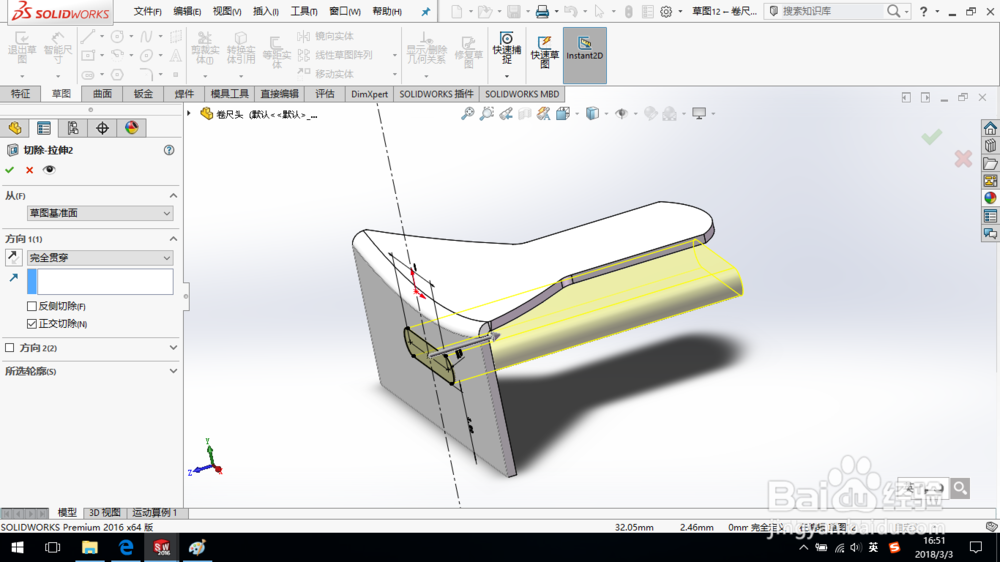
7、创建切除-拉伸3,如图所示。
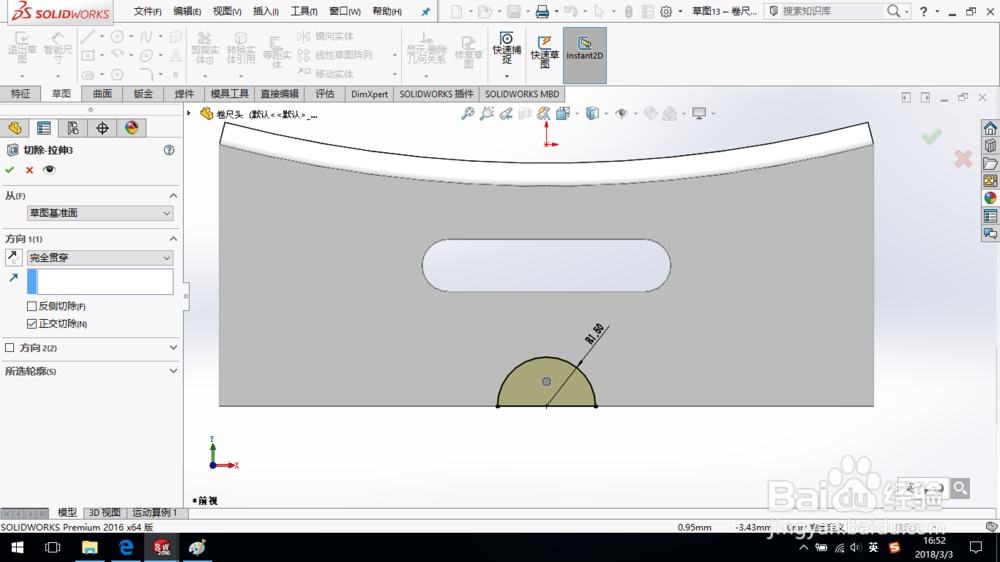
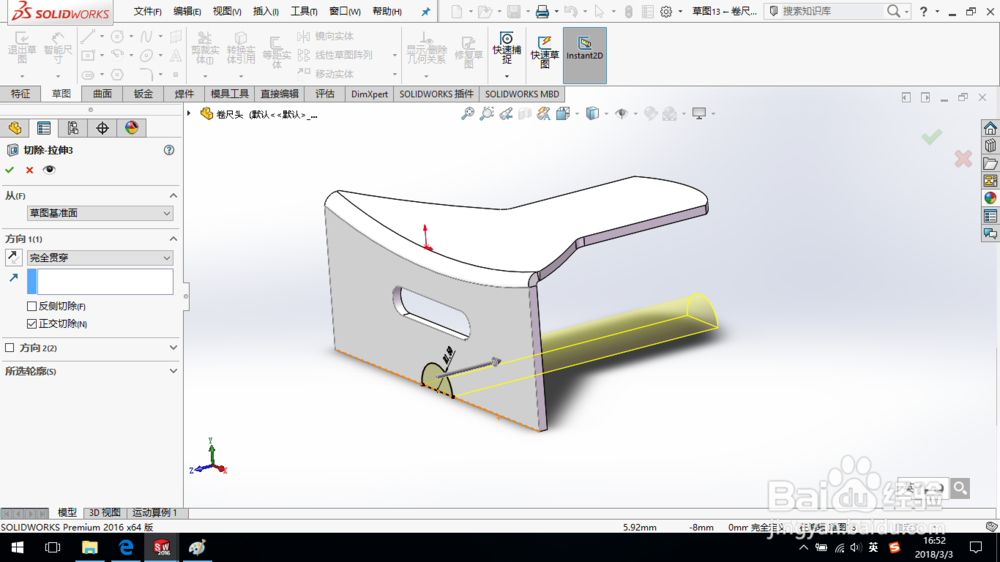
8、创建切除-拉伸4,如图所示。
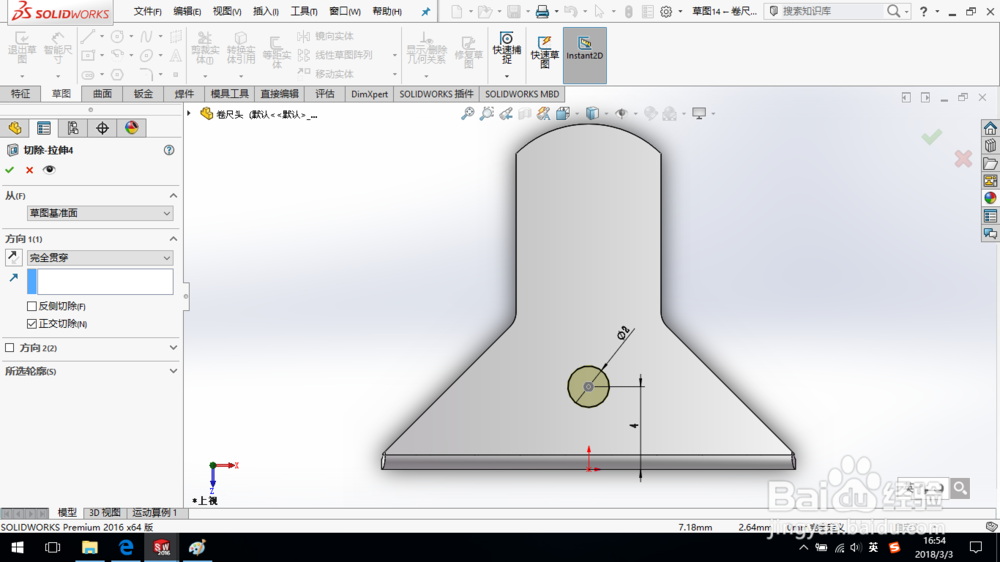
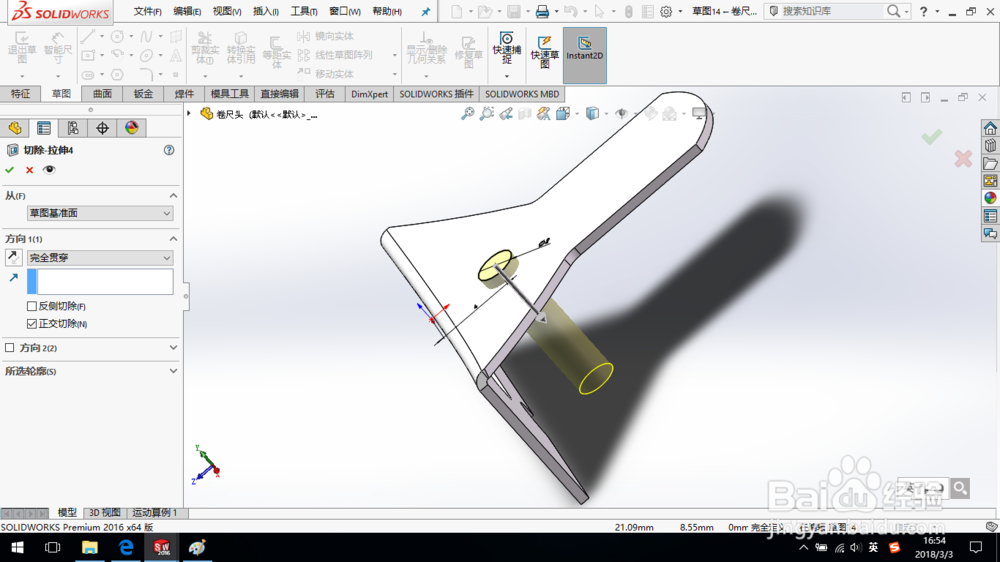
9、创建切除-拉伸5,如图所示。

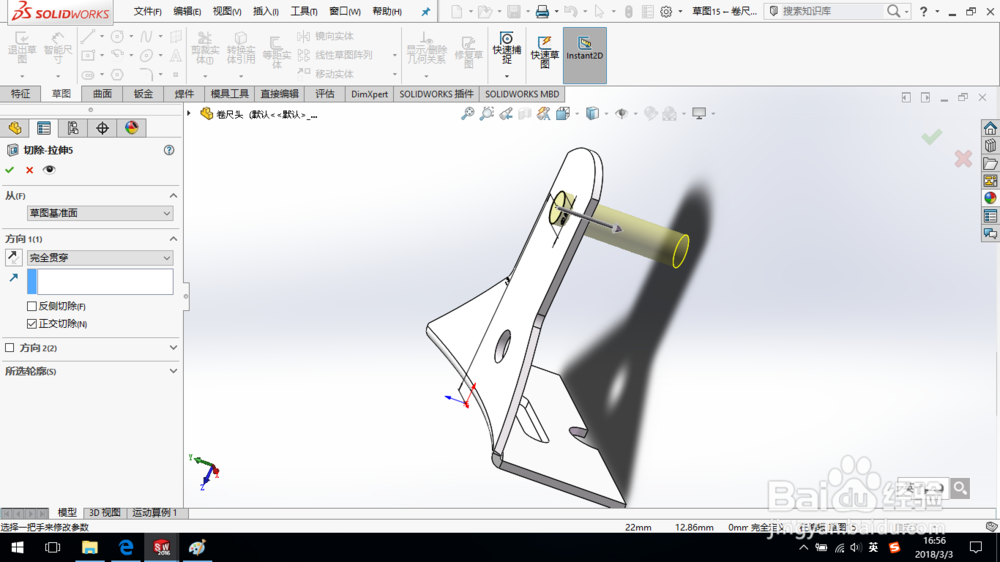
10、断开边角,折断类型设置为“圆角”,选择图示边线,圆角半径设置为“1 mm”,单击确定。
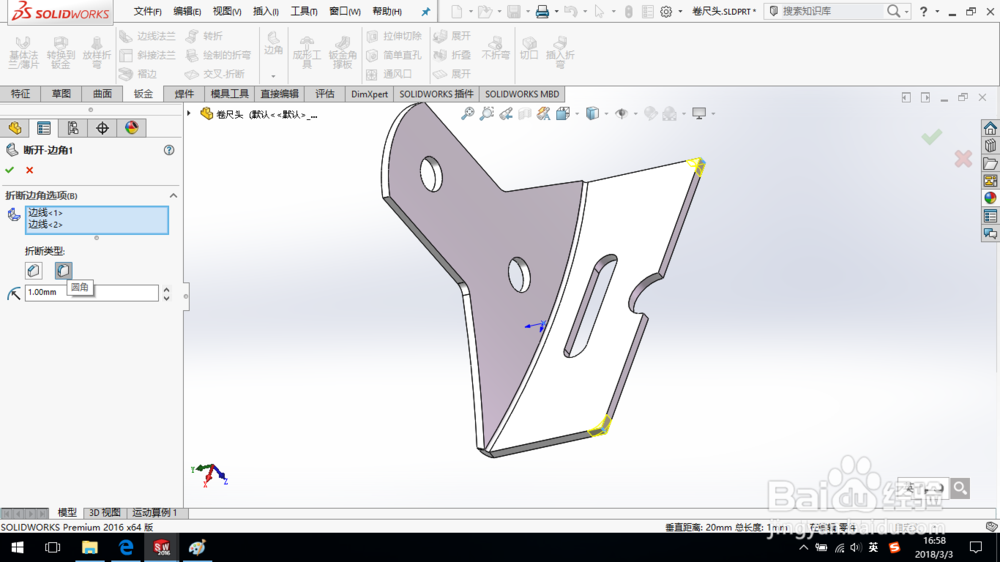
11、至此,钣金卷尺头创建完成,保存零件模型。